iPod touch – Benutzerhandbuch
- Willkommen
- Dein iPod touch
- Neue Funktionen in iOS 14
-
- Beenden des Ruhezustands und Entsperren
- Grundlegende Gesten
- Anpassen der Lautstärke
- Ändern oder Ausschalten von Tönen
- Zugriff auf Funktionen über den Sperrbildschirm
- Öffnen von Apps
- Aufnehmen eines Bildschirmfotos oder des Bildschirminhalts
- Ändern oder Sperren der Bildschirmausrichtung
- Ändern des Hintergrundbilds
- Mit dem iPod touch suchen
- Verwenden von AirDrop zum Senden von Objekten
- Ausführen von Schnellaktionen
- Verwenden und Anpassen des Kontrollzentrums
- Hinzufügen von Widgets
- Aufladen der Batterie und Prüfen der Batterielaufzeit
- Bedeutung der Statussymbole
- Reisen mit dem iPod touch
-
- Rechner
-
- Einrichten von FaceTime
- Tätigen und Annehmen von Anrufen
- Tätigen eines Gruppenanrufs mit FaceTime
- Aufnehmen eines Live Photo
- Verwenden anderer Apps während eines Anrufs
- Hinzufügen von Kameraeffekten
- Ändern der Audio- und Videoeinstellungen
- Beenden eines Anrufs oder Umschalten zur App „Nachrichten“
- Blockieren unerwünschter Anrufer
-
- Sammeln von Fitness- und Gesundheitsinformationen
- Anlegen eines Gesundheitsprofils
- Anzeigen von Fitness- und Gesundheitsinformationen
- Verfolgen des Menstruationszyklus
- Verfolgen der Geräuschbelastung durch Kopfhörer
-
- Einführung zu Schlafplänen
- Einrichten deines ersten Schlafplans
- Deaktivieren von Weckern und Löschen von Schlafplänen
- Hinzufügen oder Ändern von Schlafplänen
- Verwenden des iPod touch im Schlafmodus
- Schnelles Aktivieren und Deaktivieren des Schlafmodus auf dem iPod touch
- Ändern deines Schlafziels und weiterer Schlafoptionen
- Anzeigen des Schlafprotokolls
- Teilen von Gesundheits- und Fitnessdaten
- Herunterladen der Gesundheitsakte
- Erstellen eines Backups deiner Gesundheitsdaten
-
- Einführung in die App „Home“
- Einrichten von Geräten
- Steuern von Geräten
- Hinzufügen weiterer Haushalte
- Konfigurieren eines HomePod
- Konfigurieren von Kameras
- Gesichtserkennung
- Konfigurieren eines Routers
- Erstellen und Verwenden von Szenen
- Steuern deines Zuhauses mit Siri
- Steuern deines Zuhauses
- Erstellen einer Automation
- Teilen der Steuerung mit anderen Personen
-
- Schreiben einer E-Mail-Nachricht
- Hinzufügen von Anhängen
- Adressieren und Senden von E-Mail-Nachrichten
- Anzeigen einer E-Mail-Nachricht
- Speichern eines E-Mail-Entwurfs
- Markieren und Filtern von E-Mail-Nachrichten
- Verwalten deiner E-Mail-Nachrichten
- Suchen nach einer E-Mail-Nachricht
- Löschen und Wiederherstellen von E-Mail-Nachrichten
- Umgang mit Anhängen
- Drucken von E-Mail-Nachrichten
-
- Anzeigen von Karten
-
- Suchen von Orten
- Finden von Sehenswürdigkeiten und Dienstleistungen in der Nähe
- Abrufen von Informationen über Orte
- Markieren von Orten
- Teilen von Orten
- Sichern von Lieblingsorten
- Entdecken von neuen Orten mit Reiseführern
- Organisieren von Orten in „Meine Reiseführer“
- Abrufen von Verkehrs- und Wetterinformationen
- Löschen wichtiger Orte
-
- Abrufen von Wegbeschreibungen mit Siri, der App „Karten“ und Widgets
- Wählen der bevorzugten Fortbewegungsart
- Abrufen von Fahrtrouten
- Melden von Verkehrsstörungen
- Abrufen von Fahrradrouten
- Abrufen von Fußgängerrouten
- Abrufen von ÖPNV-Routen
- Ändern von Audioeinstellungen für detaillierte Wegbeschreibungen
- Auswählen anderer Routenoptionen
- Abrufen von Routen zwischen beliebigen Orten
- Löschen von kürzlich angezeigten Routen
- Verwenden der App „Karten“ auf dem Mac zum Abrufen von Routen
- Beitragen zur Korrektur und Verbesserung der App „Karten“
- Buchen eines Fahrdiensts
-
- Einrichten der App „Nachrichten“
- Senden und Empfangen von Nachrichten
- Senden einer Nachricht an eine Gruppe oder ein Unternehmen
- Teilen von Fotos, Videos und Audionachrichten
- Animieren von Nachrichten
- Verwenden von mit iMessage kompatiblen Apps
- Memoji verwenden
- Senden eines Digital Touch-Effekts
- Ändern von Mitteilungen
- Blockieren, Filtern und Melden von Nachrichten
- Löschen von Nachrichten
-
- Laden von Musik
- Anzeigen von Alben, Playlists und anderen Objekten
- Wiedergeben von Musik
- Hinzufügen von Musik zur Warteliste
- Anhören von Radiosendern
-
- Abonnieren von Apple Music
- Anhören von verlustfrei komprimierter Musik (Format „Lossless“)
- Anhören von Dolby Atmos-Musik
- Entdecken neuer Musik
- Hinzufügen von Musiktiteln zum Offline-Anhören
- Erhalten personalisierter Empfehlungen
- Anhören von Radiosendern
- Suchen nach Musik
- Erstellen von Playlists
- Anzeigen der Musikauswahl deiner Freunde
- Verwenden von Siri für die Musikwiedergabe
- Art der Musikwiedergabe ändern
-
- Anzeigen von Fotos und Videos
- Löschen oder Ausblenden von Fotos und Videos
- Bearbeiten von Fotos und Videos
- Bearbeiten von Live Photos
- Verwalten von Fotos in Alben
- Suchen in der App „Fotos“
- Teilen von Fotos und Videos
- Anzeigen von Rückblicken
- Suchen nach Personen in der App „Fotos“
- Durchsuchen der Fotos nach Aufnahmeort
- Verwenden von iCloud-Fotos
- Teilen von Fotos mittels geteilter Alben in iCloud
- Verwenden des Albums „Mein Fotostream“
- Importieren von Fotos und Videos
- Drucken von Fotos
- Kurzbefehle
- Aktien
- Tipps
- Wetter
-
- Einrichten der Familienfreigabe
- Laden der Käufe von Familienmitgliedern
- Teilen von Käufen stoppen
- Aktivieren der Option „Vor dem Kaufen nachfragen“
- Teilen von Abonnements und iCloud-Speicher
- Teilen von Fotos, Kalendern und anderen Objekten mit Familienmitgliedern
- Ortung eines vermissten Geräts eines Familienmitglieds
- Einrichten der Bildschirmzeit über die Familienfreigabe
-
- Zubehör zum Laden des iPod touch
-
- Konfigurieren von AirPods
- Laden der AirPods
- Starten und Stoppen der Audiowiedergabe
- Ändern der AirPods-Lautstärke
- Tätigen und Annehmen von Anrufen mit den AirPods
- Wechseln der AirPods zwischen Geräten
- Verwenden von Siri mit den AirPods
- Anhören und Beantworten von Nachrichten
- Teilen der Audiowiedergabe mit AirPods und Beats-Kopfhörern
- Ändern der Geräuschkontrollmodi
- AirPods neu starten
- Ändern des Namens der AirPods und anderer Einstellungen
- Verwenden anderer Bluetooth-Kopfhörer
- Verwenden von EarPods
- Prüfen der Lautstärkepegel von Kopfhörern
- HomePod und andere kabellose Lautsprecher
- Externe Speichergeräte
- Magic Keyboard
- Drucker
-
- Tätigen und Annehmen von Telefonanrufen
- Handoff von Aufgaben zwischen iPod touch und Mac
- Ausschneiden, Kopieren und Einsetzen zwischen iPod touch und anderen Geräten
- iPod touch und Computer mit einem Kabel verbinden
- Synchronisieren des iPod touch mit deinem Computer
- Übertragen von Dateien zwischen dem iPod touch und deinem Computer
-
- Einführung in die Funktionen der Bedienungshilfen
-
-
- Aktivieren und Einüben von VoiceOver
- Ändern der VoiceOver-Einstellungen
- Erlernen von VoiceOver-Gesten
- iPod touch mit VoiceOver-Gesten bedienen
- Steuern von VoiceOver mithilfe des Rotors
- Verwenden der Bildschirmtastatur
- Schreiben mit dem Finger
- Verwenden von VoiceOver mit einer externen Apple-Tastatur
- Verwenden eines Brailledisplays
- Direkte Eingabe von Brailleschrift
- Anpassen von Gesten und Tastaturkurzbefehlen
- Verwenden von VoiceOver mit einem Zeigergerät
- Verwenden von VoiceOver in Apps
- Zoomen
- Lupe
- Anzeige & Textgröße
- Bewegung
- Gesprochene Inhalte
- Audiobeschreibungen
-
-
- Neustarten des iPod touch
- Erzwungener Neustart des iPod touch
- Aktualisieren von iOS
- Erstellen eines Backups deines iPod touch
- Zurücksetzen des iPod touch auf die Standardwerte
- Wiederherstellen aller Inhalte aus einem Backup
- Wiederherstellen von gekauften und gelöschten Objekten
- Verkaufen oder Verschenken des iPod touch
- Löschen des iPod touch
- Installieren oder Entfernen von Konfigurationsprofilen
- Copyright
Teilen der Audiowiedergabe des iPod touch mit AirPods und Beats-Kopfhörern
Wenn du AirPods oder kompatible Beats-Kopfhörer trägst, kannst du das, was du gerade hörst, mit einer anderen Person teilen, die ebenfalls AirPods oder kompatible Beats-Kopfhörer trägt. Beide Kopfhörer müssen dazu mit einem iPhone, iPad oder iPod touch gekoppelt sein. (Gilt für unterstützte Modelle; iOS 13.1, iPadOS 13.1 oder neuer erforderlich; iOS 14.3, iPadOS 14.3 oder neuer für AirPods Max erforderlich.)
Teilen der Audiowiedergabe starten, wenn sich die Kopfhörer der anderen Person im Ladecase befinden
Deine AirPods oder Beats-Kopfhörer müssen mit deinem iPod touch verbunden sein. Die AirPods Pro, AirPods (1. und 2. Generation) oder Beats-Kopfhörer der anderen Person müssen sich im zugehörigen Ladecase befinden.
Bewege deinen iPod touch dicht an das geöffnete Ladecase der anderen Person, während du deine Kopfhörer trägst.
Tippe auf deinem iPod touch auf „Vorübergehend Audio teilen“.
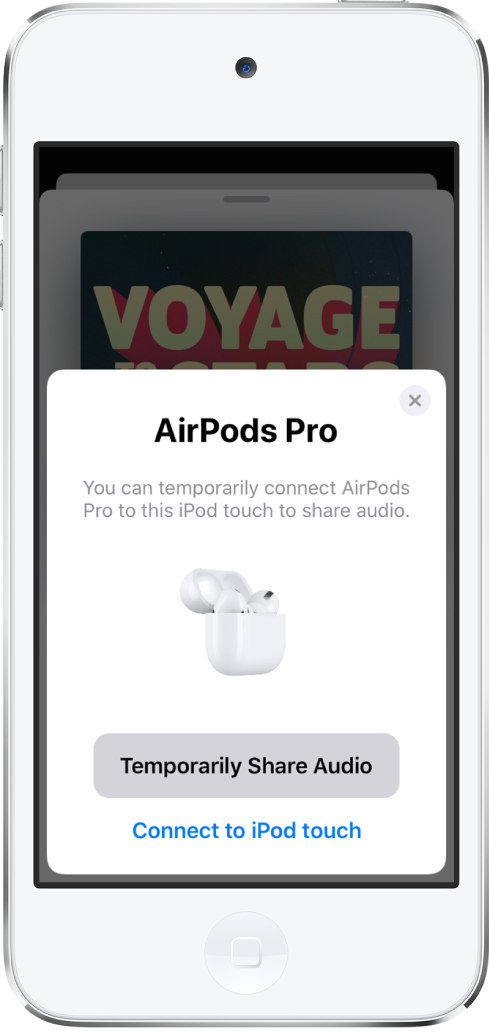
Folge der auf dem Bildschirm angezeigten Anleitung.
Audiowiedergabe mit den AirPods Max oder Beats-Kopfhörern (Over-Ear) einer anderen Person teilen
Deine AirPods oder Beats-Kopfhörer müssen mit deinem iPod touch verbunden sein.
Bewege deinen iPod touch dicht an die Kopfhörer der anderen Person, während du deine Kopfhörer trägst.
Führe einen der folgenden Schritte aus:
Falls die andere Person AirPods Max hat: Bitte die andere Person, die Taste „Geräuschkontrolle“ am rechten Kopfhörer zu drücken.
Falls die andere Person Beats-Kopfhörer (Over-Ear) hat: Bitte die andere Person, die Kopfhörer einzuschalten und danach kurz (für weniger als 1 Sekunde) die Ein/Aus-Taste an den Kopfhörern zu drücken.
Tippe auf deinem iPod touch auf „Vorübergehend Audio teilen“ und folge den angezeigten Anleitungen.
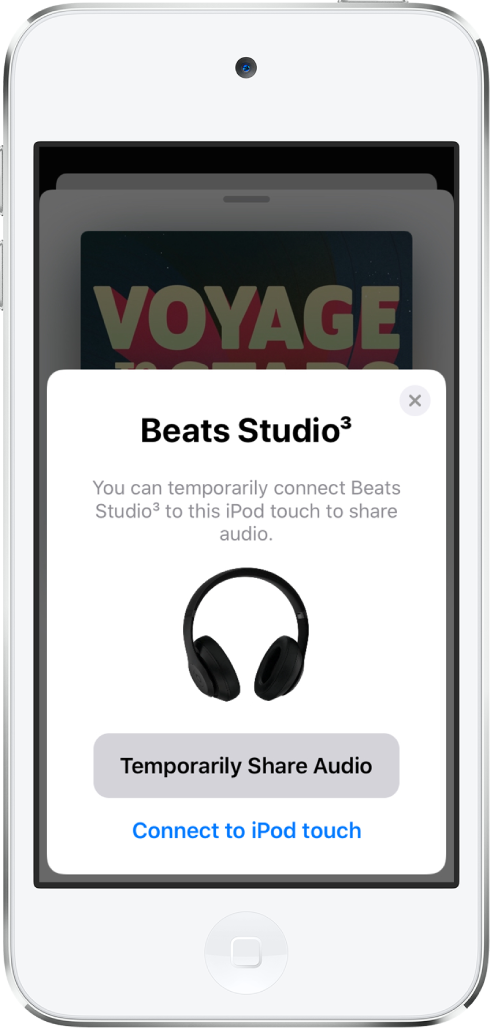
Audiowiedergabe mit einer anderen Person teilen, die AirPods oder Beats-Kopfhörer trägt
Wenn die andere Person AirPods oder Beats-Kopfhörer trägt und eine Verbindung zu ihrem iPhone, iPad oder iPod touch besteht, kannst du die Audiowiedergabe deines iPod touch teilen.
Trage deine AirPods oder deine Beats-Kopfhörer.
Tippe auf deinem iPod touch auf
 im Sperrbildschirm, im Kontrollzentrum oder im Bildschirm „Jetzt läuft“ der App, die du gerade für die Audiowiedergabe verwendest.
im Sperrbildschirm, im Kontrollzentrum oder im Bildschirm „Jetzt läuft“ der App, die du gerade für die Audiowiedergabe verwendest.Tippe auf „Audio teilen“ (unter dem Namen deiner Kopfhörer).
Halte deinen iPod touch dicht an das Gerät (iPhone, iPad oder iPod touch) der anderen Person.
Tippe auf deinem iPod touch auf „Audio teilen“.
Bitte die andere Person, auf ihrem Gerät auf „Teilnehmen“ zu tippen.
Lautstärke oder Geräuschkontrollmodi ändern
Wenn du und die andere Person AirPods oder Beats-Kopfhörer tragen, um die Audiowiedergabe von deinem iPod touch zu teilen, kannst du für jeden Kopfhörer eine eigene Lautstärke festlegen. Wenn die Kopfhörer die Geräuschkontrolle unterstützen, kannst du darüber hinaus für jeden Kopfhörer einen anderen Geräuschkontrollmodus wählen.
Öffne das Kontrollzentrum auf deinem iPod touch und lege dann den Finger auf das Steuerelement für die Lautstärke.
Bewege zum Ändern der Lautstärke die Lautstärkeregler.
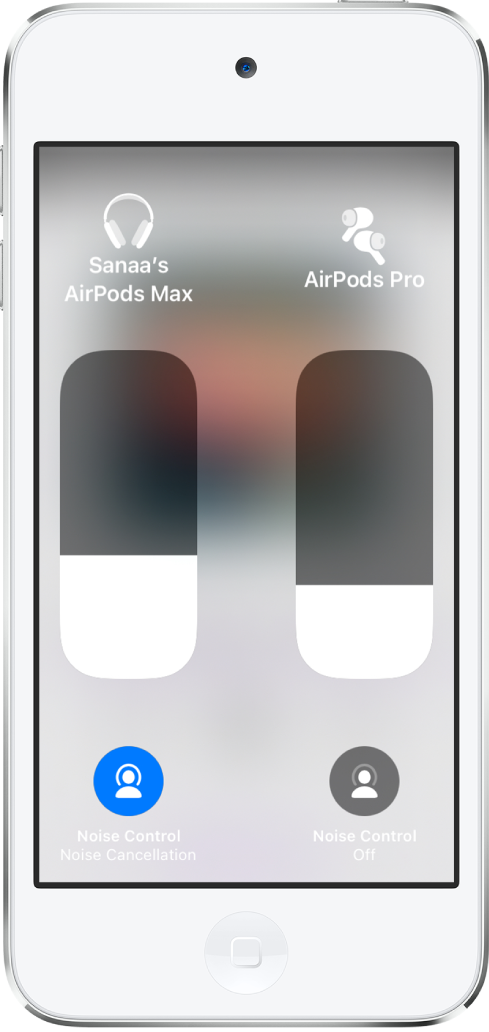
Zum Ändern eines Geräuschkontrollmodus (AirPods Max und AirPods Pro) tippst du auf eine der Tasten für die Geräuschkontrolle unten auf dem Bildschirm und wählst dann die gewünschte Option aus.
Teilen der Audioausgabe stoppen
Tippe auf deinem iPod touch in der Anzeige „Jetzt läuft“, im Sperrbildschirm oder im Kontrollzentrum auf ![]() und danach auf den Namen der Kopfhörer der anderen Person, um die Verbindung zu trennen.
und danach auf den Namen der Kopfhörer der anderen Person, um die Verbindung zu trennen.
